使用环境参考
Node.js v16.19.1
正文
为模型做展示资料板
在 three.js 中是可以传入 canvas 渲染内容作为纹理进行展示的,这里举个简单的例子,用 canvas 绘制文字,然后贴在一个 box 模型上:
import * as THREE from 'three'
import { OrbitControls } from 'three/examples/jsm/controls/OrbitControls'
import { EffectComposer } from 'three/examples/jsm/postprocessing/EffectComposer'
import { RenderPass } from 'three/examples/jsm/postprocessing/RenderPass'
import { OutlinePass } from 'three/examples/jsm/postprocessing/OutlinePass'
import { mergeBufferGeometries } from 'three/examples/jsm/utils/BufferGeometryUtils'
import { initCamera, initScene, initWebGLRenderer } from './init'
import { loadGLTF } from './load'
import { AnimationManager } from './animation'
class Game {
scene: THREE.Scene
camera: THREE.PerspectiveCamera
renderer: THREE.WebGLRenderer
orbitControls: OrbitControls
raycaster = new THREE.Raycaster()
mouse = new THREE.Vector2()
animationManager = new AnimationManager()
composer: EffectComposer
outlinePass: OutlinePass
constructor() {
this.scene = initScene()
this.camera = initCamera()
this.scene.add(this.camera)
this.renderer = initWebGLRenderer()
this.orbitControls = this.addOrbitControls(this.camera, this.renderer)
this.addModel()
this.addCanvasModel()
this.addResizeEventListener()
this.addClickEvent()
this.composer = new EffectComposer(this.renderer)
const renderPass = new RenderPass(this.scene, this.camera)
this.composer.addPass(renderPass)
const outlinePass = new OutlinePass(new THREE.Vector2(window.innerWidth, window.innerHeight), this.scene, this.camera)
outlinePass.edgeStrength = 4
outlinePass.edgeGlow = 1
outlinePass.edgeThickness = 1
outlinePass.visibleEdgeColor.set('#ffffff')
outlinePass.hiddenEdgeColor.set('#190a05')
this.composer.addPass(outlinePass)
this.outlinePass = outlinePass
}
addClickEvent() {
this.renderer.domElement.addEventListener('pointermove', (ev) => {
this.mouse.x = (ev.clientX / window.innerWidth) * 2 - 1
this.mouse.y = -(ev.clientY / window.innerHeight) * 2 + 1
this.raycaster.setFromCamera(this.mouse, this.camera)
const intersects = this.raycaster.intersectObject(this.scene, true)
if (intersects.length) {
this.outlinePass.selectedObjects = [intersects[0].object]
} else {
this.outlinePass.selectedObjects = []
}
})
}
addOrbitControls(camera: THREE.Camera, renderer: THREE.WebGLRenderer) {
const controls = new OrbitControls(camera, renderer.domElement)
controls.autoRotate = true
controls.enableDamping = true
controls.update()
return controls
}
addCanvasModel() {
// 创建一个 canvas 元素,并在其中绘制内容
const canvas = document.createElement('canvas')
canvas.width = 256
canvas.height = 256
const context = canvas.getContext('2d')
context.fillStyle = 'rgba(255, 255, 255, 0)' // 设置透明背景色
context.fillRect(0, 0, canvas.width, canvas.height) // 绘制透明矩形
context.font = '42px Arial'
context.fillStyle = '#ffffff'
context.fillText('kuokuo的椅子', 0, 100)
context.fillText('售价:666元', 0, 160)
// 将 canvas 元素创建为纹理,并应用到模型上
const texture = new THREE.CanvasTexture(canvas)
// 创建一个正方体模型
const geometry = new THREE.BoxGeometry(0.65, 0.65, 0.001)
const material = new THREE.MeshBasicMaterial({
map: texture,
transparent: true
})
const cube = new THREE.Mesh(geometry, material)
cube.position.set(0, 1.2, 0)
this.scene.add(cube)
}
async addModel() {
const model = await loadGLTF('gltf/SheenChair.glb')
const geometryArray = []
const materialArray = []
model.traverse(obj => {
if (obj instanceof THREE.Mesh) {
geometryArray.push(obj.geometry)
materialArray.push(obj.material)
}
})
const mergeGeo = mergeBufferGeometries(geometryArray, true)
const group = new THREE.Mesh(mergeGeo, materialArray)
this.scene.add(group)
}
addResizeEventListener() {
window.addEventListener('resize', () => {
this.camera.aspect = window.innerWidth / window.innerHeight
this.camera.updateProjectionMatrix()
this.renderer.setSize(window.innerWidth, window.innerHeight)
})
}
startMainLoop() {
// 等待一帧用于初始化
Promise.resolve().then(() => {
this.step()
})
}
step() {
requestAnimationFrame(this.step.bind(this))
this.orbitControls && this.orbitControls.update()
this.animationManager.step()
// this.renderer.render(this.scene, this.camera)
this.composer.render()
}
}
const game = new Game()
game.startMainLoop()

做更炫酷的图表展示
既然可以引入 canvas 作为渲染纹理,那要说图表展示,引入 Echarts 岂不是更爽!
安装 npm i echarts,然后是声明文件 npm i @types/echarts --save-dev
import * as THREE from 'three'
import * as echarts from 'echarts'
import { OrbitControls } from 'three/examples/jsm/controls/OrbitControls'
import { EffectComposer } from 'three/examples/jsm/postprocessing/EffectComposer'
import { RenderPass } from 'three/examples/jsm/postprocessing/RenderPass'
import { OutlinePass } from 'three/examples/jsm/postprocessing/OutlinePass'
import { mergeBufferGeometries } from 'three/examples/jsm/utils/BufferGeometryUtils'
import { initCamera, initScene, initWebGLRenderer } from './init'
import { loadGLTF } from './load'
import { AnimationManager } from './animation'
class Game {
scene: THREE.Scene
camera: THREE.PerspectiveCamera
renderer: THREE.WebGLRenderer
orbitControls: OrbitControls
raycaster = new THREE.Raycaster()
mouse = new THREE.Vector2()
animationManager = new AnimationManager()
composer: EffectComposer
outlinePass: OutlinePass
updateTexture: THREE.Texture
constructor() {
this.scene = initScene()
this.camera = initCamera()
this.scene.add(this.camera)
this.renderer = initWebGLRenderer()
this.orbitControls = this.addOrbitControls(this.camera, this.renderer)
this.addModel()
this.addCanvasModel()
this.addResizeEventListener()
this.addClickEvent()
this.composer = new EffectComposer(this.renderer)
const renderPass = new RenderPass(this.scene, this.camera)
this.composer.addPass(renderPass)
const outlinePass = new OutlinePass(new THREE.Vector2(window.innerWidth, window.innerHeight), this.scene, this.camera)
outlinePass.edgeStrength = 4
outlinePass.edgeGlow = 1
outlinePass.edgeThickness = 1
outlinePass.visibleEdgeColor.set('#ffffff')
outlinePass.hiddenEdgeColor.set('#190a05')
this.composer.addPass(outlinePass)
this.outlinePass = outlinePass
}
addClickEvent() {
this.renderer.domElement.addEventListener('pointermove', (ev) => {
this.mouse.x = (ev.clientX / window.innerWidth) * 2 - 1
this.mouse.y = -(ev.clientY / window.innerHeight) * 2 + 1
this.raycaster.setFromCamera(this.mouse, this.camera)
const intersects = this.raycaster.intersectObject(this.scene, true)
if (intersects.length) {
this.outlinePass.selectedObjects = [intersects[0].object]
} else {
this.outlinePass.selectedObjects = []
}
})
}
addOrbitControls(camera: THREE.Camera, renderer: THREE.WebGLRenderer) {
const controls = new OrbitControls(camera, renderer.domElement)
controls.autoRotate = true
controls.enableDamping = true
controls.update()
return controls
}
addCanvasModel() {
// 创建一个 canvas 元素,并在其中绘制内容
const canvas = document.createElement('canvas')
canvas.width = 256
canvas.height = 256
const data = []
for (let i = 0; i < 5; ++i) {
data.push(Math.round(Math.random() * 200))
}
const dataArr1 = [1, 2, 3, 2, 1, 3]
const dataArr2 = [2, 1, 1, 2, 1, 2]
const chart = echarts.init(canvas)
const option: echarts.EChartOption<{ name: string, type: string, data: number[] }> = {
title: {
text: 'World Population'
},
tooltip: {
trigger: 'axis',
axisPointer: {
type: 'shadow'
}
},
legend: {},
grid: {
left: '3%',
right: '4%',
bottom: '3%',
containLabel: true
},
xAxis: {
type: 'value',
boundaryGap: [0, 0.01]
},
yAxis: {
type: 'category',
data: ['Brazil', 'Indonesia', 'USA', 'India', 'China', 'World']
},
series: [
{
name: '2011',
type: 'bar',
data: dataArr1
},
{
name: '2012',
type: 'bar',
data: dataArr2
}
]
}
chart.setOption(option)
// 定时器变化
setInterval(() => {
// 随机加减
const newArr1 = dataArr1.map(v => (v + Math.random()))
const newArr2 = dataArr1.map(v => (v + Math.random()))
option.series[0].data = newArr1
option.series[1].data = newArr2
chart.setOption(option)
}, 600)
// 将 canvas 元素创建为纹理,并应用到模型上
const texture = new THREE.CanvasTexture(canvas)
this.updateTexture = texture
// 创建一个正方体模型
const geometry = new THREE.BoxGeometry(1, 0.65, 0.001)
const material = new THREE.MeshBasicMaterial({
map: texture,
transparent: true
})
const cube = new THREE.Mesh(geometry, material)
cube.position.set(0, 1.2, 0)
this.scene.add(cube)
}
async addModel() {
const model = await loadGLTF('gltf/SheenChair.glb')
const geometryArray = []
const materialArray = []
model.traverse(obj => {
if (obj instanceof THREE.Mesh) {
geometryArray.push(obj.geometry)
materialArray.push(obj.material)
}
})
const mergeGeo = mergeBufferGeometries(geometryArray, true)
const group = new THREE.Mesh(mergeGeo, materialArray)
this.scene.add(group)
}
addResizeEventListener() {
window.addEventListener('resize', () => {
this.camera.aspect = window.innerWidth / window.innerHeight
this.camera.updateProjectionMatrix()
this.renderer.setSize(window.innerWidth, window.innerHeight)
})
}
startMainLoop() {
// 等待一帧用于初始化
Promise.resolve().then(() => {
this.step()
})
}
step() {
requestAnimationFrame(this.step.bind(this))
this.updateTexture && (this.updateTexture.needsUpdate = true)
this.orbitControls && this.orbitControls.update()
this.animationManager.step()
// this.renderer.render(this.scene, this.camera)
this.composer.render()
}
}
const game = new Game()
game.startMainLoop()
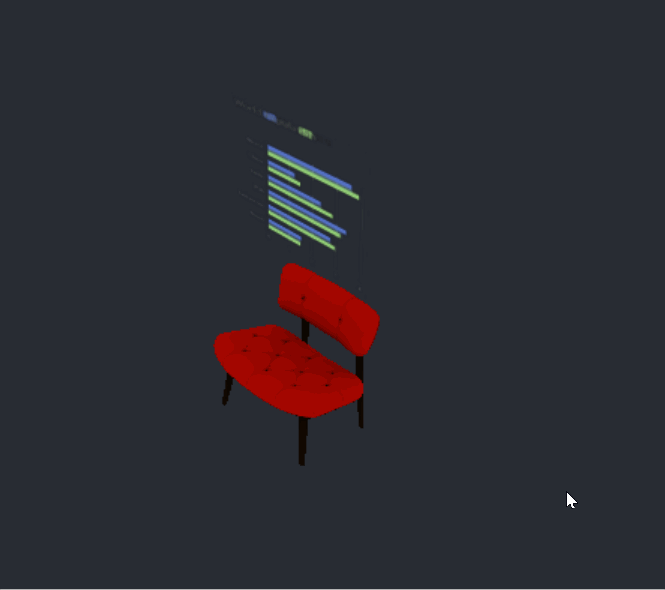
更多文章与分享
Three 学习项目链接:https://github.com/KuoKuo666/threejs-study
个人网站:www.kuokuo666.com
2023!Day Day Up!






















 1421
1421











 被折叠的 条评论
为什么被折叠?
被折叠的 条评论
为什么被折叠?










